A Conciliação de dados é uma técnica que realiza o cruzamento (match) de dados na origem e destino, realizando comparações e verificando divergências e consequentemente causando a diminuição de erros, falta ou redundância de dados, promove ganhos como aumento da precisão, facilidade nos fechamentos, evitar fraudes e possibilidade de correções.
Dependendo do volume de movimentações da empresa, essas conciliações podem durar horas, dias ou semanas para serem concluídas, além de estarem sujeitas ao erro humano quando são realizadas manualmente. O Conciliador do Protheus solucionará esses problemas para que as conciliações sejam feitas de maneira rápida e fácil, com uma grande redução de riscos de erros na hora da execução.
O Conciliador também atende a demanda de todos os módulos através de um configurável, o WIZARDUUID onde as informações de origem e destino poderão ser inseridas e utilizas para cruzamento de informações, sendo elas, tabelas envolvidas, filtros utilizados, regras de matchs, campos apresentados e condicionais para consultas.

Primeiros passos
Requisitos mínimos
- DbAccess versão: 21.1.1.8.
- Lib versão: 20220725.
- Atualizações CTB 12.1.33 a partir de 26/08/2022
Configuração inicial
Para que seu ambiente esteja preparado para a utilização desta rotina pela primeira vez, é necessário executar o wizard de configuração inicial, o WIZARDUUID.
Porta multi protocolo
Para a utilização do conciliador, é necessária a ativação da port
a multi protocolo no appserver.ini do seu ambiente Protheus.
Na seção GENERAL, deve-se incluir a chave “App_Environment”, cujo valor deve ser o nome do ambiente que os serviços rodarão.
-
- Na seção DRIVERS, deve-se habilitar a porta multiprotocolo na chave “MultiProtocolPort” com o valor = 1
-
- Por padrão a conexão SSL está ativa na porta multiprotocolo, os detalhes das configurações estão disponíveis na documentação Application Server – Porta Multiprotocolo. Para desabilitar a conexão por SSL é necessário informar a chave “MultiProtocolPortSecure = 0”
Para mais informações sobre essa configuração acesse a página Application Server – Porta Multiprotocolo.
Exemplo:

Filiais
As filiais ficarão gravadas por usuário, portanto não será necessário selecionar as filiais em todas as vezes que acessar o Conciliador.
Importante
O compartilhamento de tabelas de conciliação (QLC – Cabeçalho de conciliação e QLD – Itens da conciliação) deve ser compatível com a maneira em que se deseja trabalhar as conciliações.
Para conciliar e consultar conciliações de mais de uma filial por vez, as tabelas QLC e QLD deverão estar em modo compartilhado para o funcionamento correto.
Caso as tabelas estejam em modo exclusivo, selecione apenas a filial logada.
Busca de dados em conciliador e dashboard
Para utilizar o conciliador e o dashboard será necessário passar pelos passos listados abaixo nos subtópicos, Configuração de Conciliação e Filtros. São nessas etapas que serão selecionadas as tabelas e os filtros para realizar a busca dos dados da conciliação. A busca de dados no conciliador e dashboard são semelhantes, para ambos é necessário informar as tabelas a serem consultadas e os filtros dos dados.
Conciliador é a funcionalidade em que serão feitas as conciliações entre os registros, já na funcionalidade dashboard será exibido de forma mais objetiva e resumida o progresso da conciliação entre as tabelas selecionadas, de acordo com os filtros.
Configuração de conciliação
O usuário deverá informar a Configuração de Conciliação (Match Setting) que determinará os dados que serão conciliados. As configurações que serão exibidas para escolha neste campo são importadas por meio do Wizard de Configuração Inicial, caso ainda não tenha executado o wizard, acesse a documentação e veja como executar.

Filtros
Após informar a configuração de conciliação, o próximo passo é informar os filtros desejados para a busca de dados da conciliação selecionando o botão ‘Ver Filtros’. Os filtros serão montados de acordo com os campos das tabelas à conciliar da configuração de conciliação, selecionada no passo anterior.
O conciliador guarda o ultimo filtro utilizado pelo usuário na configuração selecionada, ou seja, na próxima vez que o usuário for utilizar uma configuração já utilizada anteriormente, os filtros serão montados já com o conteúdo da ultima aplicação, mas permitindo a alteração de qualquer campo.

Nos filtros ‘maior igual a‘ e ‘menor igual a‘ o usuário pode informar um intervalo de dados, no exemplo abaixo a serão buscados os registros entre o dia 10/10/2021 e 12/10/2021. Os campos do filtro abaixo são do tipo ‘Data‘, estes campos sempre estarão com um ícone de calendário no canto direito.

O Exemplo abaixo é um filtro ‘maior igual a‘ e ‘menor igual a‘ com campos do tipo ‘Valor‘. Quando os campos são do tipo ‘Valor’, estarão com um ícone de cédula no canto esquerdo.

Caso queira buscar dados com qualquer valor com este tipo de campo, basta deixar os dois campos em branco.


Quando não houver nenhum ícone no campo do filtro, o campo é do tipo ‘Caractere‘,

Caso queira buscar todos os dados considerando este tipo de filtro, é só informar o campo ‘maior igual a‘ em branco, e o campo ‘menor igual a‘ com conteúdo ‘ZZZZZ’ de acordo com o tamanho comportado no campo, conforme o padrão de filtros já utilizado nos relatórios do Protheus

Já nos filtros do tipo ‘esta contido em‘, é possível informar 1 ou mais registros específicos do campo. Para informar mais de um registro é necessário separa-los por vírgula.

Ao aplicar os filtros, será realizada a busca dos dados nas tabelas de origem e destino.
Consulta padrão.
Atenção
Conciliador
Dados
Após a aplicação dos filtros, o próximo passo para a conciliação de dados é realizar os matchs entre os dados de origem e destino
Os matchs são realizados de duas formas, manual ou automática.
Automática: São matchs realizados de forma automática pelo sistema. Funcionam da seguinte forma:
Caso os registros encontrados na busca de acordo com os filtros utilizados, enquadrem-se em uma regra de match cadastrada na tabela QLB (QLB_REGMAT). A rotina já realizara o match, e caso o usuário aplicar a conciliação, o registro será conciliado.
Manual: São os matchs que são realizados pelo usuário selecionando um registro de origem e destino manualmente. Só é necessário realizar matchs manuais em registros que não se enquadraram em nenhuma regra de match da configuração de conciliação utilizada.
Dados da conciliação
A aba Dados da Conciliação exibe todos os dados que foram encontrados pela filtro da conciliação e que contém matchs realizados, sejam matchs de forma automática ou manual.
Na parte inferior da tela, uma barra de progresso em que é possível saber a porcentagem de matchs realizados em relação ao total de registros encontrados. Ao passar o mouse pela barra, é exibido a porcentagem dos registros conciliados e não conciliados.

Dados não encontrados
A aba Dados não Encontrados exibe todos os dados que foram encontrados pelo filtro da conciliação, mas ainda não possuem matchs realizados.
Para realizar matchs entre a tabela de origem e a tabela de destino, basta selecionar os registros correspondentes de cada tabela.
Ao selecionar algum dado, será habilitado na parte inferior da tela, a janela de detalhamento dos registros selecionados, basta clicar na palavra ‘Registro(s) selecionado(s)’, conforme o exemplo abaixo. Será exibido uma pequena janela com os detalhes dos registros selecionados.

Ao clicar em ‘Aplicar match‘, é exibida uma mensagem de confirmação para efetuar o match manual. Após a confirmação, os dados são atualizados e passam a ser exibidos na aba ‘Dados da Conciliação’.

Totalizadores
Exibe as regras de totalização definidas na configuração de conciliação, totalizando todos os registros com match para conciliação (Todos registros contidos em “Dados da Conciliação”).

Caso os valores dos totalizadores da tabela de origem e destino estejam com valores divergentes, ao conciliar a mensagem de confirmação também fará um alerta como este abaixo.

Aplicando Conciliação
Depois de realizados os matchs, o usuário poderá aplicar a conciliação, clicando no botão na parte superior direita da tela. Para aplicar conciliação, é necessário ter ao menos 1 match realizado.
Após a confirmação da conciliação serão gravados registros na tabela QLC (Conciliação) e QLD (Itens da conciliação). A coluna de ‘Conciliado’ será atualizada de ‘N’ para ‘S’ . Também será exibida uma mensagem para o usuário informando que a conciliação foi realizada com sucesso na parte inferior da tela.

Cancelar o Match
Para cancelar match, clique no ícone semelhante a este que está a esquerda das tabelas, será exibido um sub-menu com a opção ‘Cancelar Match’. O processo ira cancelar todos os matchs que contidos no ID Match selecionado.
Após cancelar, os itens cancelados serão exibidos na aba ‘Dados não encontrados’, a barra de porcentagem é atualizada.
Caso os itens cancelados já estiverem conciliados, serão deletados da conciliação e voltarão a ser disponibilizados para novas conciliações.
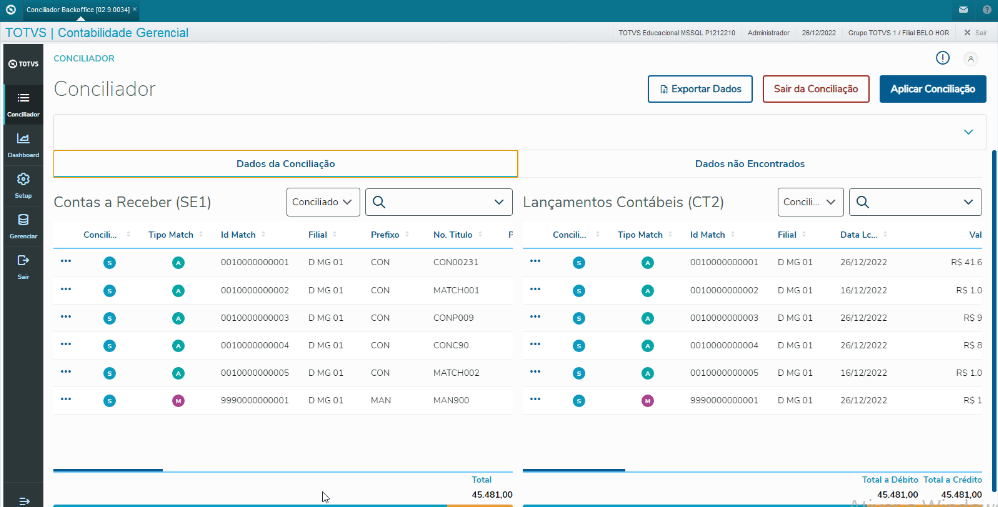
Exportar Dados
É possível realizar a exportação dos dados da aba ‘Dados da conciliação’ para excel. Basta selecionar a opção ‘Exportar Dados’ na parte superior da tela.

O arquivo contém todas as colunas das tabelas de origem e destino, além do campo com o código de conciliação (CODCON).
Para facilitar a localização dos matchs, o arquivo já é gerado com PROCV.

Registros ainda que já possuam matchs, mas que ainda não foram conciliados ainda, estarão com o campo CODCON em branco.

Dashboard
Visão Geral
No modo de uso Dashboard será apresentado uma visão resumida e objetiva do status das conciliações, de acordo com os filtros e configurações de conciliação selecionados.
Após a aplicação dos filtros, são apresentados em tela em forma de gráficos a porcentagem de registros conciliados e a forma de conciliação desses dados, tanto da tabela de origem, quanto da tabela de destino definidos na configuração de conciliação selecionada.
Serão exibidos 4 cards.
2 cards para exibir a porcentagem de registros conciliados do total de registros encontrados no filtro, 1 para cada tabela.
2 cards para exibir a porcentagem de registros conciliados de forma automática e a porcentagem de registros conciliados de forma manual, 1 para cada tabela.
No exemplo abaixo, 90% dos registros na tabela SE1 e CT2 foram conciliados, faltam 10% a serem conciliados. Além disso, é exibido que do total de registros conciliados na SE1 e CT2, 88,89% foram feitos de forma automática e 11,11% foram feitos de forma manual.

Gerenciar
Esta documentação servirá como guia para a utilização do Gerenciar no Conciliador. O Gerenciador permite a visualização, conferência e exclusão das conciliações realizadas.
Para acessa-la o usuário deve clicar no menu ‘Gerenciar’ em qualquer tela do conciliador.

Gerenciar Conciliações
Na tabela exibida é possível verificar todas as conciliações realizadas pelo Conciliador.

Filtros
É possível pesquisar a conciliação por qualquer umas das informações exibidas em tela.

Validar/ Excluir
Atenção
Neste botão é possível validar ou excluir uma conciliação realizada pelo Conciliador.
Clique em “Validar / Excluir”, o sistema vai listar todos os registros das tabelas de origem e destino conciliados sobre aquele registro.

Excluir uma conciliação realizada

Atenção
Ao clicar em ‘Excluir Conciliação” todos os itens referentes a esta conciliação serão apagados e estarão disponíveis novamente para conciliação.
Conclusão
Como conciliador contábil no Protheus, é importante entender que o software é uma ferramenta de gestão empresarial que integra diversas áreas da empresa, incluindo finanças e contabilidade. O objetivo principal do conciliador contábil é garantir que as contas contábeis estejam corretas e atualizadas, além de conciliar as informações entre os sistemas internos e externos.
Para ser efetivo como conciliador contábil no Protheus, é necessário ter um conhecimento sólido das normas contábeis e fiscais vigentes, além de estar familiarizado com as funcionalidades e recursos do sistema. É importante ter habilidades analíticas, de comunicação e de resolução de problemas, para identificar e corrigir eventuais erros nas contas contábeis.
Em conclusão, o conciliador contábil no Protheus desempenha um papel fundamental na garantia da integridade e precisão das informações contábeis, contribuindo para a tomada de decisões estratégicas da empresa. A função exige conhecimento técnico, habilidades analíticas e de comunicação, além de estar atualizado em relação às normas contábeis e fiscais vigentes.
Soluções para ERP/Power BI/CRM/Fabrica de Software/Infra
Temos uma equipe de analistas e desenvolvedores que pode efetivamente realizar todas as suas aspirações em relação ao seu ERP.
Últimos posts por Soluções para ERP/Power BI/CRM/Fabrica de Software/Infra (exibir todos)
- Como Compartilhar Relatórios com Power BI - 21 de setembro de 2022
- Como Importar Dados do Excel para o Power BI - 20 de setembro de 2022
- O que é Power BI, Power Query e Power Pivot? - 19 de setembro de 2022


